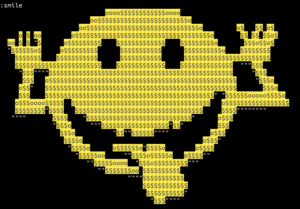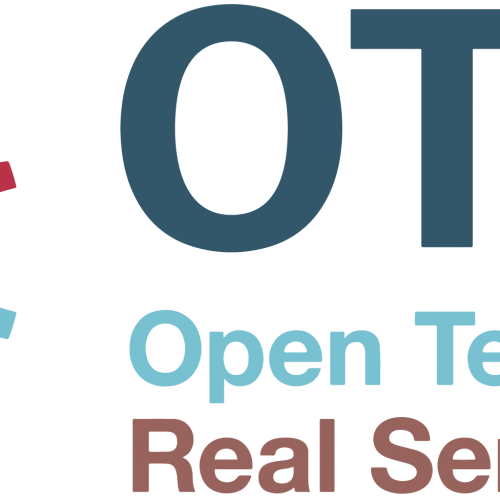Domine o Vim: o editor de texto essencial para Sysadmins Linux
Para um Sysadmin Linux, possuir domínio de editores de texto via linha de comando é imprescindível. Constantemente temos a necessidade de alterar arquivos, visualizar o contéudo, abrir mais de um arquivo por vez, criar scripts, etc.
O “Vi” é o editor básico do GNU/Linux, e está disponível em grande parte das distribuições Linux.
O Vim é uma versão mais completa e com mais recursos do que o “Vi”, cujo seu significado é “Vim =
VI iMproved”, ou seja o Vi melhorado.
O vim é utilizado para desenvolvimento?
A resposta é sim!
Boa parte dos desenvolvedores estão acostumados a usar algum tipo de IDE (Ambiente integrado de desenvolvimento), como Vistual Studio Code e Pycharm onde se tem muitas facilidades como plugins, compilador, assistência de código, porém não é sempre que você terá acesso a esse ambiente pré-configurado e assim nasce a necessidade de estar preparado para edições rápidas em servidores remotos. Alguns desenvoldores até preferem usar editores de textos mais simples, pois de um certo ponto de vista impulsiona o aprendizado.
Modos do Vim
Existem 4 modos de operação, sendo eles:
- Normal – Neste modo podemos colar o que está no “buffer”, uma espécie de área de transferência. Podemos ter um buffer para cada letra do alfabeto, também é possível apagar linhas, e colocar trechos no buffer. Quando se inicia o Vim já estamos neste modo; caso esteja em outro modo basta pressionar <ESC>.
- Inserção – Neste modo é feita a inserção de texto, para entrar neste modo basta pressionar a tecla i de insert ou a tecla a de append
- Visual – Neste modo podemos selecionar blocos verticais de texto. É exibido um destaque visual. É uma das melhores formas de se copiar conteúdo no Vim.
- Comando – Neste modo digitamos comandos como o de salvar (:w) ou para ir para uma linha qualquer (:79).
Vim na prática
É muito comum nas primeiras vezes que você utiliza o vim, você ficar preso nele sem saber como sair, mas existe um comando chamado vimtutor que vai te ajudar nessa 😉
$ vimtutor
Ao executar o comando acima, o vim abrirá um texto de boas vindas seguindo de um tutorial que exige entre 25 e 30 minutos e leitura. Umas das primeiras lições do vimtutor (Lesson 1.2) é justamente como sair de um arquivo.
Saindo de um arquivo
Vamos criar um arquivo chamado 4linux para aprendizado e abri-lo através do Vim
$ touch 4linux && vim 4linux $ # Aperte a tecla <ESC> para entrar no modo normal e em seguida:q! para sair do arquivo sem salvar suas alterações. $ # O mesmo processo é feito apertando a tecla <ESC> e em seguida :ZQ (shift +zq) .
Salvando um arquivo
$ echo -e 'Meu sistema operacional é ?\nMeu sistema operacional é ?\nMeu sistema operacional é ?\n' > 4linux $ vim 4linux $ # Aperte a tecla <ESC> e em seguida :w para gravar alterações no arquivo 4linux. $ # Para sair do arquivo e também salvar, aperte a tecla <ESC> e em seguida :wq (w=write e q=quit).
O conteúdo do arquivo criado deve ser esse:
Meu sistema Operacional é ? Meu sistema Operacional é ? Meu sistema Operacional é ?
Procurando por um texto
$ # Aperte a tecla <ESC> e em seguida / para procurar por um texto /sistema $ # Apertando a tecla n, você irá para a próxima ocorrência de cima para baixo, já usando a tecla N (shift+n), você irá procurar de baixo para cima.
Substituição de texto
$ # Aperte a tecla : para entrar no modo de comando e em seguida faça a substuição através do comando :%s/?/Linux/g
Agora o contéudo do seu arquivo deve estar assim:
Meu sistema Operacional é Linux Meu sistema Operacional é Linux Meu sistema Operacional é Linux
Inserindo textos
$ # Apertando a tecla G (shift +g) , você irá para o final do arquivo, em seguida aperte a tecla o para entrar no modo de inserção já pulando uma linha e digite: “Os principais serviços de rede são: “, pule uma linha digitando <ENTER>.
Adicionando contéudo de um arquivo existente
$ # Aperte <ESC> para sair do modo inserção e em seguida digite :r /etc/services, confirme o comando apertando a tecla <ENTER>.
$ # Salve e saia do arquivo: :wq
Vamos fazer uma pesquisa pela palavra submission no nosso arquivo 4linux, utilizando o comando grep .
$ grep submission 4linux
A saída do comando grep acima deve ser esta:
submission 587/tcp msa # mail message submission submission 587/udp msa # mail message submission
O vim é muito rico em funcionalidades e atalhos. Você pode praticar até jogando no site https://vim-adventures.com ou até mesmo de uma forma mais interativa no site https://www.openvim.com/.
Agora por último abra o vim em modo de comando digitando : e depois faça o vim feliz! :smile
Líder em Treinamento e serviços de Consultoria, Suporte e Implantação para o mundo open source. Conheça nossas soluções:
About author
Você pode gostar também
Guia prático: Autenticação via SSH com a ferramenta Vault da HashiCorp
Vault é uma ferramenta desenvolvida pela HashiCorp, essa ferramenta tem como objetivo fazer um armazenamento inteligente de “segredos”, podem ser eles, chaves de ssh, dados de acesso a um banco
Moodle – Descomplicando a instalação
Caro leitor, nesse artigo vamos tentar descomplicar a instalação do ambiente virtual de aprendizado Moodle para quem está iniciando o uso desta plataforma. Para isso, utilizaremos o Vagrant para provisionar
Guia Completo: Instalação e Migração do Sistema OTRS na Google Cloud
Introdução OTRS, Open-source Ticket Request System (Sistema Livre de Requisição de Chamados), é um sistema de gerenciamento de incidentes, livre e de código aberto, que qualquer organização pode usar na